環境
| OS | Windows11 |
|---|---|
| Node.js | 16.13.2 |
Node.jsをインストール
公式サイトから推奨版のNode.jsをダウンロードしてインストール。
インストールが完了したら下記のコマンドでバージョン確認。
node -v
バージョンが表示されたらインストール完了。
プロジェクトの作成
プロジェクトのファルダを作成する。
作成したら下記のコマンドで初期化。
npm init
Electronのインストール
下記のコマンドを実行し、Electronのインストールをする。
npm i -D electron
アプリケーション実行用のファイルの作成
srcフォルダを作成し、その中に
package.jsonmain.jsindex.html
上記3つのファイルを作成し、それぞれ以下のように編集する。
package.json
{ "main": "main.js" }
main.js
const { app, BrowserWindow } = require('electron');
const path = require('path');
let mainWindow;
function createWindow() {
// メインウィンドウを作成
mainWindow = new BrowserWindow({
webPreferences: {
nodeIntegration: true,
contextIsolation: false
},
width: 800, height: 600,
});
mainWindow.loadFile(path.resolve(__dirname, "index.html"));
// デベロッパーツールの起動
//mainWindow.webContents.openDevTools();
// メインウィンドウが閉じられたときの処理
mainWindow.on('closed', () => {
mainWindow = null;
});
}
// 初期化が完了した時の処理
app.on('ready', createWindow);
// 全てのウィンドウが閉じたときの処理
app.on('window-all-closed', () => {
if (process.platform !== 'darwin') {
app.quit();
}
});
// アプリケーションがアクティブになった時の処理
app.on('activate', () => {
if (mainWindow === null) {
createWindow();
}
});
index.html
<html> <head> <meta charset="UTF-8"> <title>Hello World!</title> </head> <body> <h1>Hello World!</h1> </body> </html>
アプリの実行
package.jsonを編集
プロジェクトのルートディレクトリの package.jsonに下記部分を追加する。
"scripts": { "start": "electron ./", },
実行
下記のコマンドでアプリの実行が開始される。
npm start
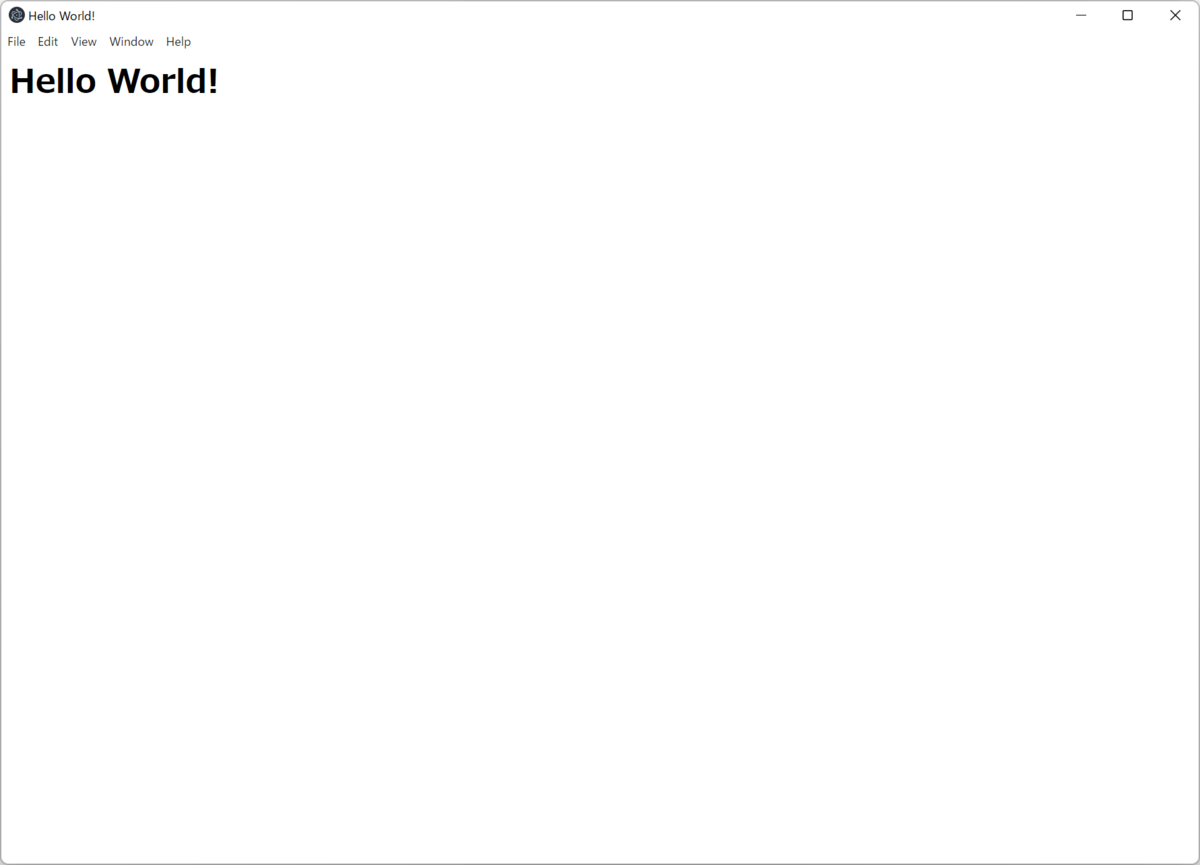
上記画像の様にアプリが実行されたら成功。
アプリのビルド
electron-builderのインストール
下記のコマンドで「electron-builder」パッケージをインストール。
npm install -D electron-builder
ビルド用のスクリプトの作成
scriptsフォルダを作成しその中にbulid.jsファイルを作成し下記のように編集する。
const { build } = require('electron-builder');
build({
config: {
appId: 'com.example.test_electron',
productName: 'test_electron',
files: ['src/**/*'],
},
});
package.jsonを編集
プロジェクトのルートディレクトリの package.jsonに下記部分を追加する。
"main": "./src/main.js", "scripts": { // ... 略 "build": "node ./scripts/build.js", // ... 略 },
ビルドの開始
下記のコマンドビルドを開始。
npm run build
distファルダの中にセットアップ用のexeファイルが作成されていれば成功。